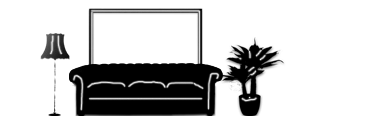Outlook-Installation reparieren
Manchmal möchte Outlook nicht mehr starten.
Wie man Outlook reparieren kann zeigen wir hier.
Die Vorgehensweise ist für die verschiedenen Outlook Versionen ein klein wenig anders.
Zum Reparieren Ihres Outlook 2003 gehen Sie so vor:
Die bordeigene Reparaturfunktion finden Sie im Hilfemenü, das sich hinter dem ? in der Menüzeile verbirgt:
- Starten Sie Outlook im abgesicherten Modus.
- Öffnen Sie das ?-Menü und rufen Sie den Befehl Erkennen und Reparieren auf.
- Geben Sie an, dass die Verknüpfungen wiederhergestellt werden sollen (das Rücksetzen auf die Standardeinstellungen ist erst einmal nicht sinnvoll).

- Klicken Sie auf Starten.
- Schließen Sie den Dialog, der nach dem Reparieren erscheint.
Falls Outlook immer noch nicht läuft, wiederholen Sie die Schritte, lassen aber in Schritt 3 die Standardeinstellungen zurücksetzen.
Zum Reparieren Ihres Outlook 2007 gehen Sie so vor:
- Starten Sie Outlook im abgesicherten Modus.
- Öffnen Sie das ?-Menü und rufen Sie Office-Diagnose auf.
- Klicken Sie auf Weiter und dann auf Diagnose ausführen.
- Nach der Reparatur können Sie durch einen Klick auf Detaillierte Ergebnisse diese im Dialog anzeigen lassen. Danach schließen Sie den Dialog.
Zum Reparieren Ihres Outlook 2010 gehen Sie so vor:
Die Reparaturfunktion von Outlook 2010 betrifft auch die übrigen Office-Anwendungen, sie lässt sich daher nicht aus Outlook heraus aufrufen, sondern über die Systemsteuerung:
- Beenden Sie Outlook und die übrigen Office-Programme.
- Rufen Sie über das Startmenü die Systemsteuerung auf.
- In der Kategorienansicht von Windows 7/Vista klicken Sie unter Programme auf Programm deinstallieren. In Windows XP klicken Sie auf Software.
- Wählen Sie Ihr Office-2010-Paket aus und klicken Sie auf Ändern.
- Wählen Sie Reparieren aus und klicken Sie auf Weiter.
- Sobald die Reparatur beendet ist, klicken Sie auf Schließen.
- Starten Sie danach Windows neu.